Créer et gérer la structure des fiches médias
Objectifs pédagogiques
- Comprendre le rôle des attributs dans la structure des fiches médias.
- Savoir créer, organiser et gérer les niveaux hiérarchiques des fiches médias.
- Apprendre à ajouter et paramétrer des attributs en tenant compte des besoins métier et des bonnes pratiques.
Présentation
Dans le DAM, les attributs de la fiche média portent des informations essentielles : chaque attribut correspond à une donnée spécifique associée au média. Cela peut être une caractéristique technique (poids, dimensions, format) ou une caractéristique liée au droit d'usage (nom de l'auteur, copyright, durée des droits).
Les attributs sont à la base de la fiche média : ils définissent les caractéristiques du média et servent de structure pour stocker ses informations. Nous allons à présent voir pas à pas comment créer et gérer les attributs portés par la fiche média.
Créer et paramétrer les niveaux
Les niveaux hiérarchiques permettent de structurer les attributs de vos médias en sections.
Ces niveaux se retrouvent présentés ainsi sur la fiche média :
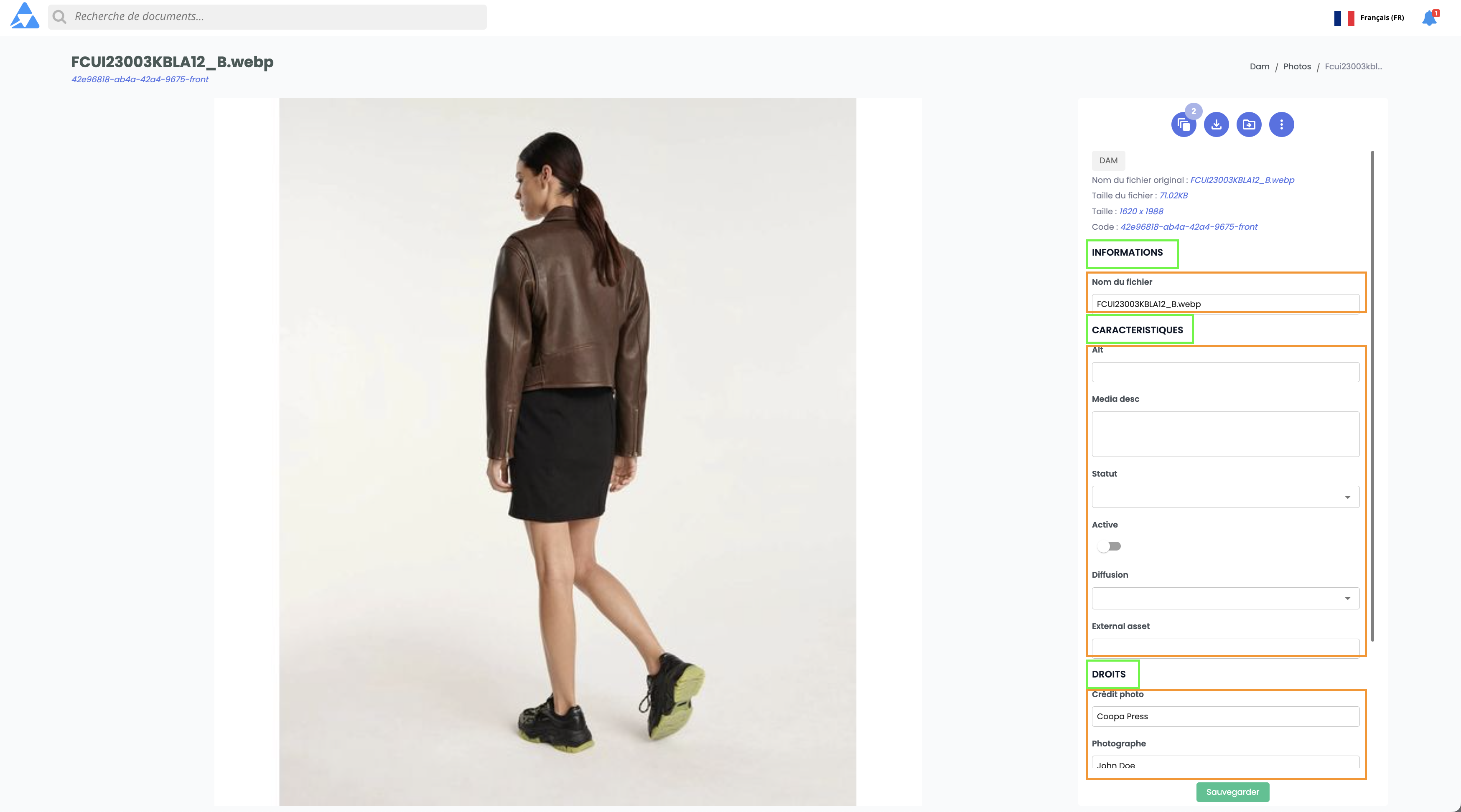
- 🟢 En vert, les sections permettent de regrouper les attributs
- 🟠 En orange, les attributs permettent de saisir les données
Bon à savoir
- Les fiches médias ne possèdent qu'un seul onglet, et qu'une seule rubrique
- Les fiches médias peuvent en revanche contenir plusieurs sections et attributs.
Ajouter des sections :
Dans la structure des fiches média, les deux premiers niveaux de l'arborescence peuvent être renommés. En revanche ceux-ci n'ont pas d'impact sur les fiches médias. Il n'est pas possible d'ajouter d'autres onglets et d'autres rubriques à la structure de la fiche média.
Seuls les derniers niveaux Sections sont visibles sur la fiche média.
L'arborescence est ainsi organisée :
- Niveau 2 : Définit une rubrique au sein de l’onglet. Le sélectionner permet d’ajouter une section de niveau 3.
- Niveau 3 : Définit une section au sein de la rubrique. Le sélectionner permet d’ajouter des attributs.
- Niveau 4 : Définit les attributs.
Pour ajouter de nouvelles sections :
- Cliquer sur le niveau 2 de l'arborescence,
- Cliquez sur le bouton Ajouter une section :
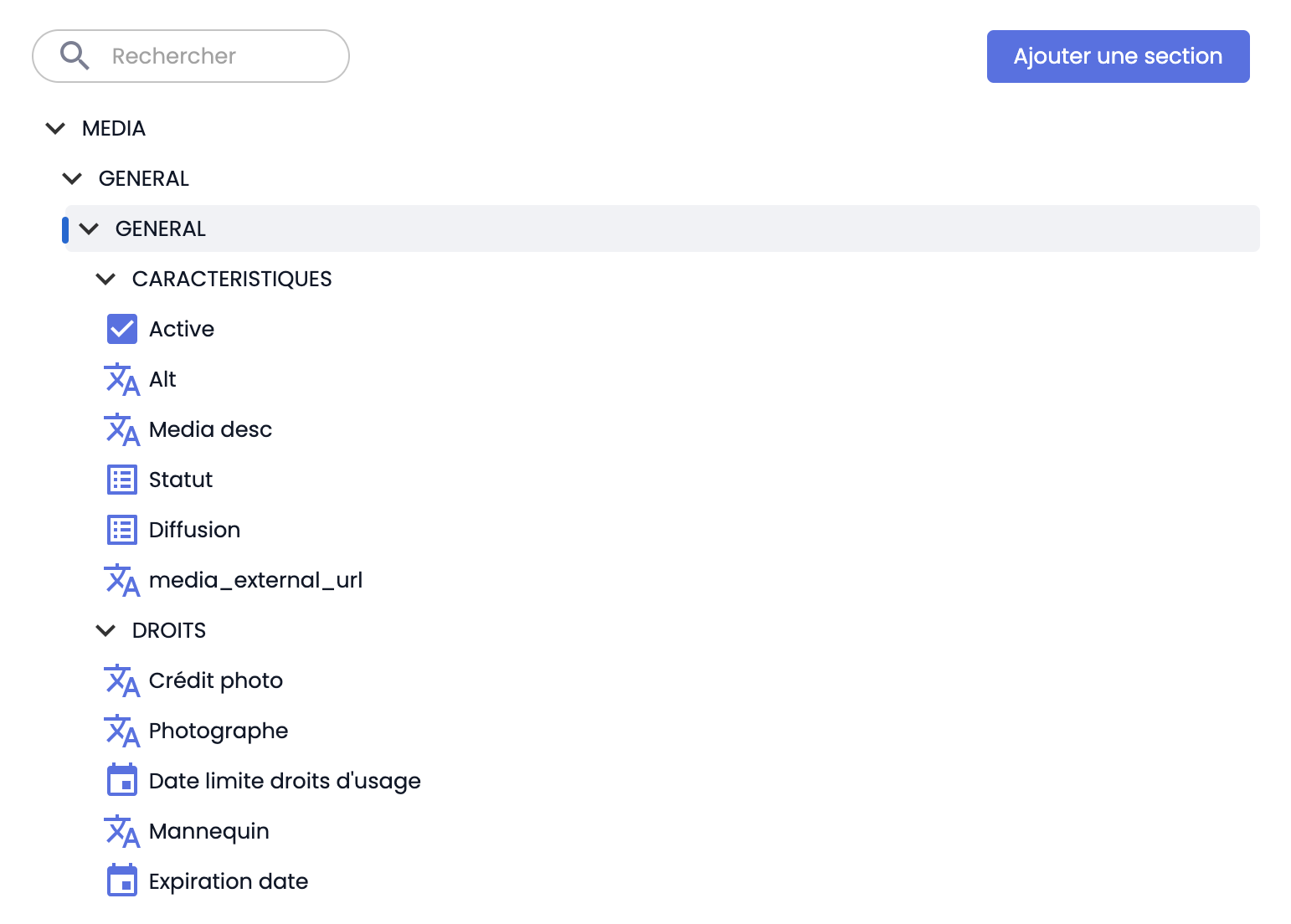
- Définissez :
- Nom : Définissez un nom clair,
- Code : Assurez-vous qu’il respecte les règles de nommage (seuls les lettres, chiffres, underscore et tirets uniquement sont autorisés),
- Il est possible de réorganiser les niveaux par glisser-déposer pour modifier sa position.
Bonnes pratiques
- Les 5 niveaux hiérarchiques sont obligatoires et les attributs seront toujours disposés dans une section.
- Structurez les sections selon les besoins métiers : placez les informations les plus utilisées dans les premières sections pour réduire le temps de recherche et améliorer l'expérience utilisateur.
- Évitez d'inclure trop d'attributs dans une seule section : cela risque de ralentir le chargement et de rendre l'interface confuse. Créez d'autres sections pour mieux organiser les données.
- Utilisez des codes hiérarchiques cohérents lorsque vous nommez vos niveaux avec une convention de nommage claire.
Créer et gérer des attributs
Les attributs définissent les données spécifiques contenues dans vos fiches médias.
Ajouter un attribut
- Sélectionner un section : Dans l’arborescence, cliquez sur le dernier niveau de la hiérarchie où vous souhaitez ajouter un attribut.
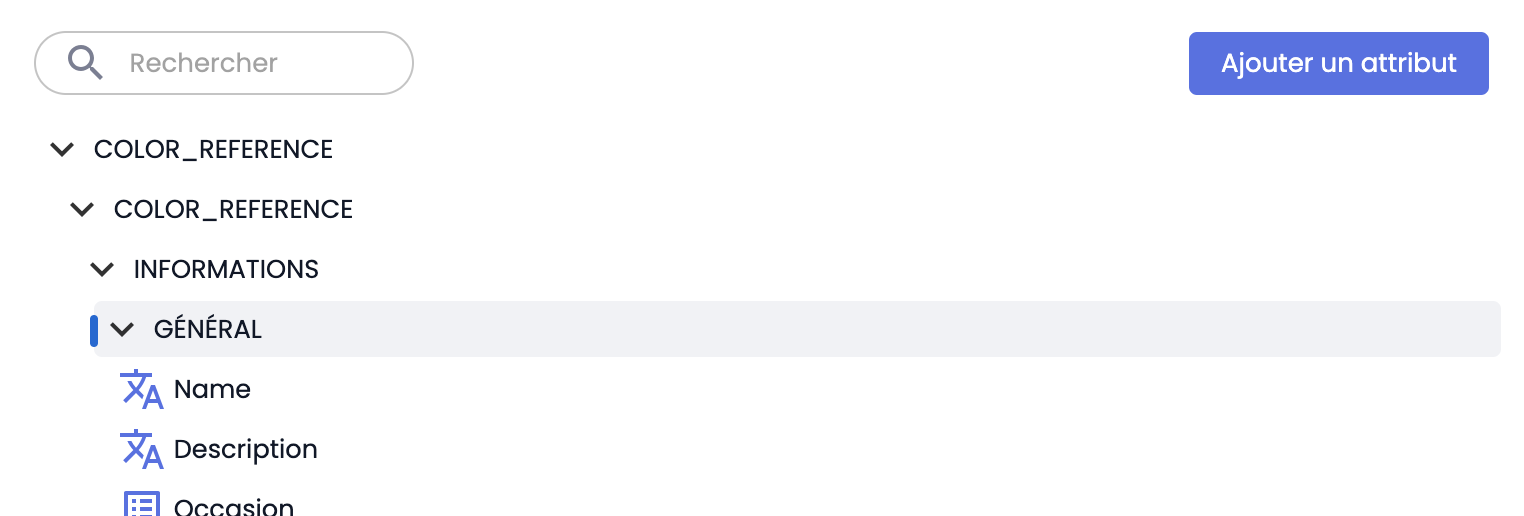
- Ajouter un attribut : Cliquez sur Ajouter un attribut dans le panneau de droite.
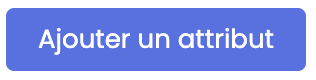
-
Configurer l’attribut :
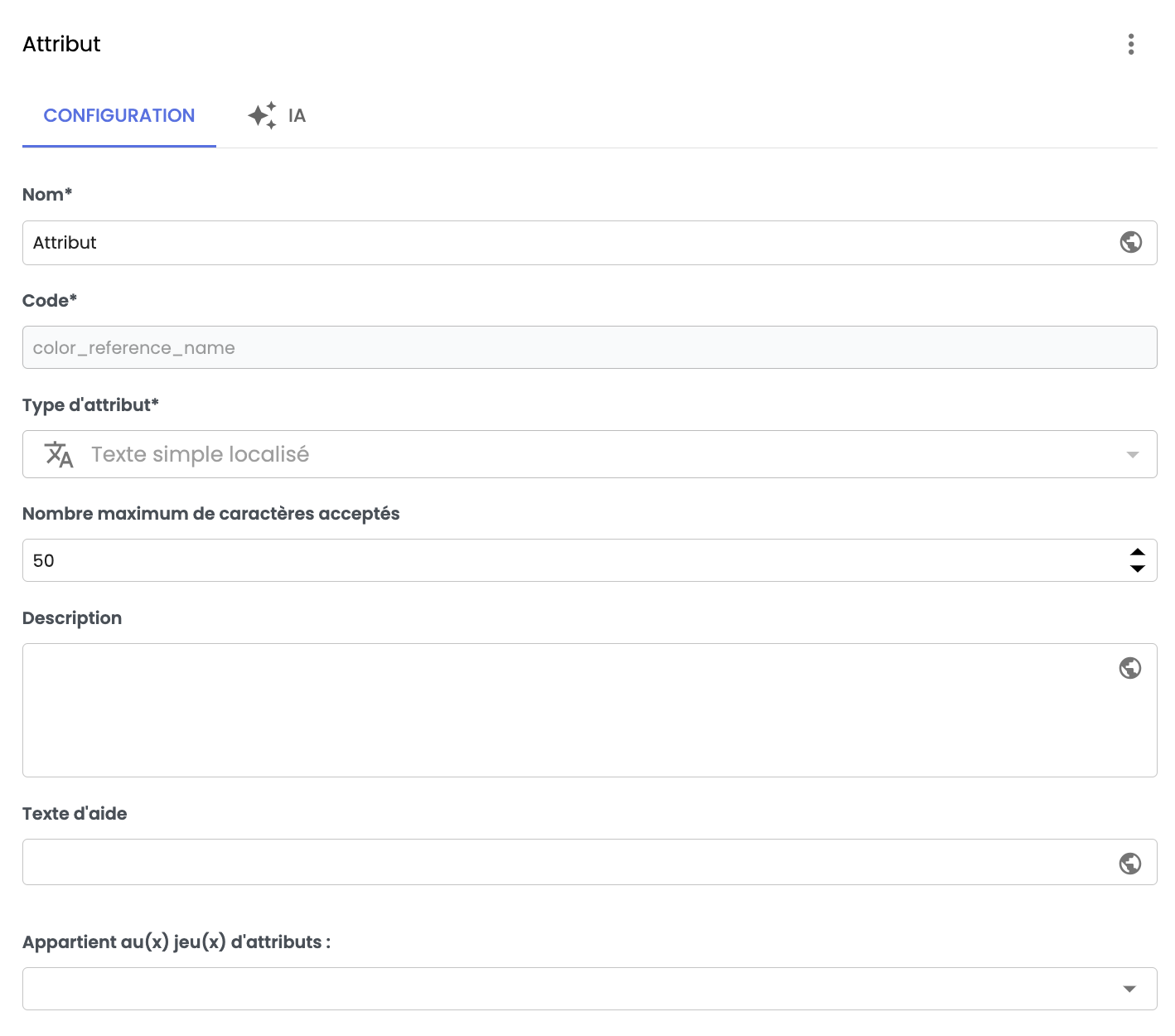
- Nom (obligatoire): Nom explicite de l’attribut.
- Code (obligatoire): Généré automatiquement ou modifié. Le code doit être unique (doublons interdits)
- Type d’attribut (obligatoire): Choisissez parmi les types disponibles (texte, date, case à cocher, etc.).
- Description (facultatif) : Ajoutez une description de l'attribut,
-
Propriétés optionnelles :

- ⚠️ Données principales : n'a pas d'impact sur les fiches médias. Il n'est pas nécessaire de l'utiliser.
- Obligatoire : rendre l’attribut indispensable pour permettre la sauvegarde. L'attribut est identifiable sur la fiche produit par un astérisque à proximité du libellé.
- Utilisable dans les filtres de recherche : pour exploiter les données de l’attribut dans les filtres de la recherche avancée.
- Modifiable dans le PIM : l’attribut peut être modifié sur la fiche média. Si cette propriété n'est pas coché, le champ est grisé sur la fiche produit.
- Visible dans le PIM : l’attribut est affiché et visible sur la fiche média.
-
Enregistrer : Cliquez sur Ajouter pour valider.
Bon à savoirTraduction : Traduisez le libellé de l’attribut dans plusieurs langues si nécessaire en utilisant la fonction localisation. Cela permet d'adapter les libellés d'attributs selon la langue d'affichage du PIM.
Bon à savoir
- Évitez les attributs inutiles pour limiter la complexité de gestion des données. Assurez-vous que chaque attribut sert un besoin précis et est utilisé dans vos processus métier.
- Ajoutez des textes d’aide pour les attributs complexes ou spécifiques, cela permet aux utilisateurs de mieux comprendre leur rôle sans besoin d’accéder à la documentation.
- Vérifiez les droits d’accès aux attributs : Certains attributs sensibles (ex. : prix, codes confidentiels) peuvent nécessiter une visibilité limitée. Certains attributs seront par conséquent visible ou invisible selon les droits spécifiques accordés aux utilisateurs. Pour plus d'informations, voir Gérer les droits d'accès des utilisateurs
Modifier ou supprimer un attribut
- Pour effectuer des modifications :
- Sélectionnez l’attribut dans l’arborescence
- Modifiez ses propriétés dans le panneau de droite.
- Cliquez sur Modifier pour valider.
Bon à savoir
- Le code et le type d’attribut sont définitifs et ne peuvent être modifiés après création.
- Les attributs <document_type_code>_name et <document_type_code>_description ne doivent être supprimés, mais vous pouvez les masquer en désactivant l'option "visible dans le PIM".
-
Pour supprimer l’attribut :
- Sélectionnez l’attribut dans l’arborescence
- Cliquez sur les 3 points en haut à droite ⁝ dans le panneau de droite,
- Cliquez sur Supprimer l’attribut pour le retirer.
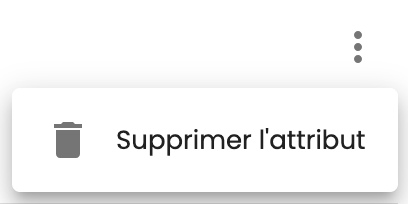
❗️ Action irréversible : La suppression retire définitivement l’attribut du type de document, ainsi que les valeurs portées par l’attribut sur les fiches produit.
Conseils pratiques
- Organisation : Utilisez des noms explicites pour faciliter la navigation et l’identification des données sur une fiche produit.
- Règles de création de code : N’utiliser que les caractères autorisés (lettres, chiffres, underscore et tirets) afin d’éviter les conflits liés aux caractères spéciaux interdits..
- Limites : Respectez les plafonds :
- 10 000 attributs max sur une instance Quable,
- 2 000 attributs par fiche média.
- Documentation : La réussite du déploiement d’un PIM passe par une maîtrise des processus de gestion des données. Consultez la documentation fonctionnelle pour des informations détaillées sur les attributs : Documentation Quable.
- Utiliser la barre de recherche en haut de la page Attributs pour identifier rapidement un attribut dans votre structure de données.
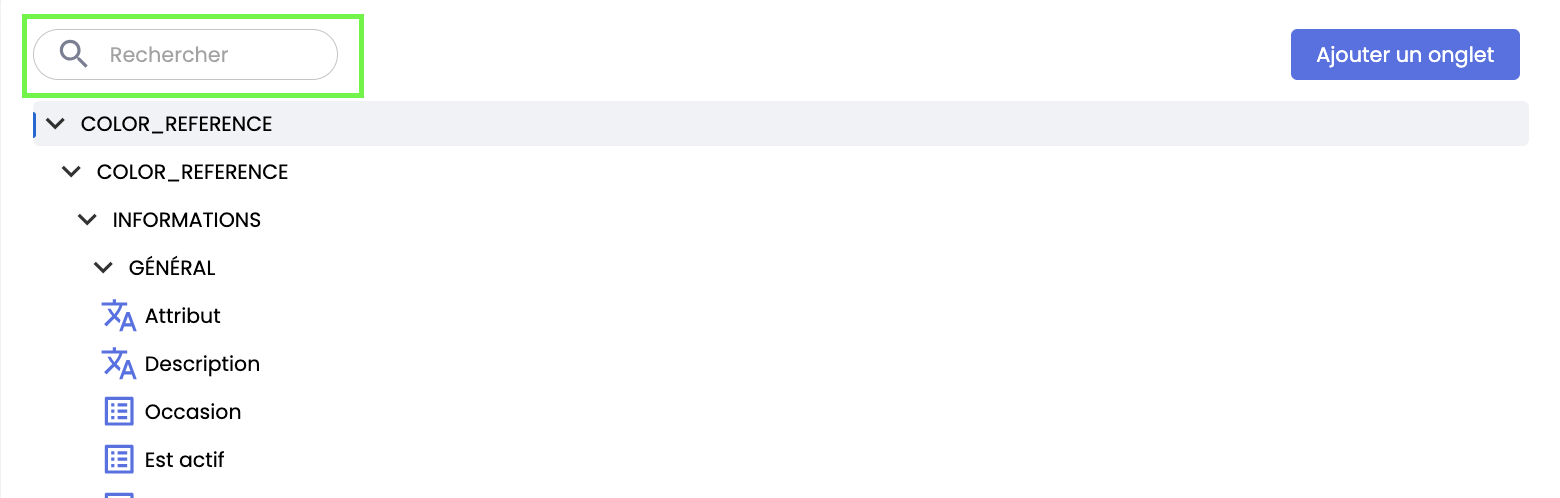
En résuméOrganiser les niveaux hiérarchiques
- Les niveaux onglets (niveau 1) et rubriques (niveau 2) sont obligatoires, mais invisibles sur les fiches médias.
- Structurez les fiches en sections (niveau 3).
- Configurez et réorganisez ces niveaux via glisser-déposer.
Créer et gérer des attributs
- Ajoutez des attributs dans une section (niveau 3) d'une fiche produit.
- Configurez chaque attribut (nom, type, visibilité, localisation, etc).
- Évitez les attributs inutiles et respectez les plafonds (2 000 attributs max par fiche média).
Modifier ou supprimer des attributs
- Les modifications sont possibles a posteriori, sauf pour le code et le type d'attribut.
- La suppression d’un attribut est irréversible et efface les données associées.
Bonnes pratiques
- Simplifiez la navigation en organisant les données selon les besoins métiers et en plaçant les informations clés dans les premiers onglets.
- Vérifiez les droits d’accès aux attributs pour vos utilisateurs.
Chapitre suivant
Maintenant que vous savez créer et gérer la structure des fiches médias, découvrons ensemble comment structurer les liaisons entre fiches produits médias.
Updated 3 months ago
